Napraw błąd programu Outlook 0x8004011c podczas próby skonfigurowania konta e-mail
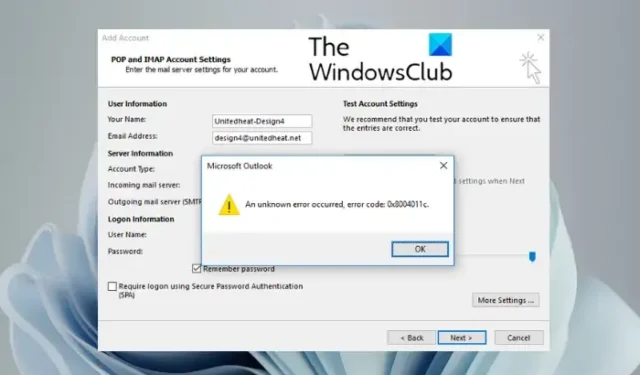
Podczas próby skonfigurowania nowego konta e-mail lub konta IMAP w programie Microsoft Outlook może wystąpić błąd 0x8004011c. Wyskakujące okienko mówi: Wystąpił nieznany błąd, kod błędu: 0x8004011c . Jeśli używasz kreatora, komunikat o błędzie brzmi: Coś poszło nie tak i program Outlook nie może skonfigurować Twojego konta.
Dlaczego występuje błąd programu Outlook 0x8004011c?
Błąd 0x8004011c w programie Outlook zwykle pojawia się podczas próby skonfigurowania konta e-mail (IMAP) dla użytkownika domeny, dlatego pojawia się w profilach, które były zalogowane w domenie. Jest to problem z połączeniem programu Outlook z serwerami Exchange, a ponieważ jest to problem z serwerem, połączenie z kontem e-mail nie powiedzie się.
Niektóre z powodów, dla których możesz zobaczyć błąd programu Microsoft Outlook, to:
- Podczas próby utworzenia profilu ActiveSync w programie Outlook na komputerze przyłączonym do domeny.
- Jeśli połączenie internetowe nie działa prawidłowo.
- Typ konta Outlook, które próbujesz skonfigurować.
- Jeśli występuje problem ze zgodnością z programem Outlook.exe.
- Jeśli wystąpi awaria serwera firmy Microsoft.
- Zapora sieciowa blokująca serwery pocztowe.
Napraw błąd programu Outlook 0x8004011c podczas próby skonfigurowania konta e-mail
Chociaż poniższe metody są niezawodnymi rozwiązaniami dla błędu programu Outlook 0x8004011c, możesz najpierw wypróbować kilka wstępnych kroków. Jeśli jednak wszystkie te kroki nie zadziałają, możesz wypróbować metody naprawy błędu programu Outlook 0x8004011c podczas próby skonfigurowania konta e-mail.
- Wstępne kroki
- Utwórz nowy klucz rejestru
- Wyłącz tryb zgodności JEŚLI został włączony
- Utwórz skrót, aby użytkownik standardowy działał jako administrator
- Edytuj ciąg lokalizacji programu Outlook
- Biuro napraw
1] Czynności wstępne
Zanim przejdziemy do głównych metod rozwiązywania problemów poniżej, powinniśmy wypróbować kilka wstępnych kroków:
- Uruchom ponownie komputer i router
- Upewnij się, że wszystkie dane w wymaganych polach są poprawne.
- Sprawdź stabilność połączenia internetowego
- Upewnij się, że Zapora systemu Windows nie blokuje programu Outlook.exe
- Odwiedź stronę kondycji usług firmy Microsoft, aby sprawdzić stan serwera programu Outlook
- Zaktualizuj Outlooka do najnowszej wersji.
2] Utwórz nowy klucz rejestru
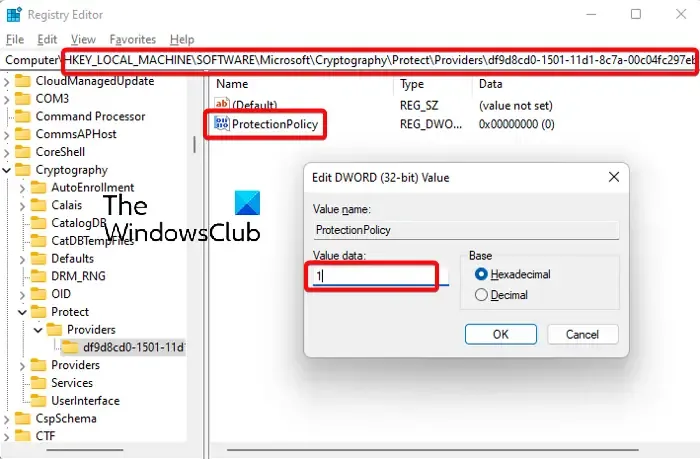
Ten problem występuje, gdy nie masz włączonej zasady ProtectionPolicy , więc musisz ją włączyć. Przed wprowadzeniem jakichkolwiek zmian w danych rejestru upewnij się, że utworzono kopię zapasową ustawień rejestru, aby przywrócić utracone dane .
- Naciśnij jednocześnie klawisze Win + R , aby uruchomić okno dialogowe Uruchom .
- Wpisz regedit w pasku wyszukiwania i naciśnij Enter .
- W oknie Edytora rejestru przejdź do poniższej ścieżki:
-
HKEY_LOCAL_MACHINE\SOFTWARE\Microsoft\Cryptography\Protect\Providers\df9d8cd0-1501-11d1-8c7a-00c04fc297eb
-
- Następnie kliknij prawym przyciskiem myszy puste miejsce po prawej stronie i wybierz Nowy > Wartość DWORD (32-bitowa) .
- Zmień nazwę nowej wartości DWORD na ProtectionPolicy . Kliknij dwukrotnie, aby otworzyć okno dialogowe Edytuj wartość DWORD (32-bitową) .
- Teraz zmień pole Dane wartości na 1 i naciśnij OK . To powinno naprawić kod błędu programu Outlook 0x8004011c.
3] Wyłącz tryb zgodności JEŚLI został włączony
Możliwe, że podczas próby skonfigurowania konta e-mail zobaczysz błąd 0x8004011c, ponieważ włączony jest tryb zgodności dla programu Outlook. Może to zakłócić działanie konta e-mail i uniemożliwić utworzenie konta IMAP. Oto, co możesz zrobić, aby rozwiązać problem:
- Naciśnij jednocześnie klawisze Win + E , aby otworzyć Eksplorator plików .
- Tutaj przejdź do jednej z poniższych lokalizacji w zależności od tego, gdzie zapisałeś folder Microsoft Office :
- C:\Pliki programów (x86)
- C:\Program Files\Microsoft Office
- Teraz poszukaj pliku Outlook.exe , kliknij prawym przyciskiem myszy i wybierz Właściwości .
- W oknie dialogowym Właściwości wybierz kartę Zgodność , a następnie usuń zaznaczenie opcji – Uruchom ten program w trybie zgodności dla plików . Naciśnij Zastosuj i OK .
4] Utwórz skrót, aby użytkownik standardowy działał jako administrator
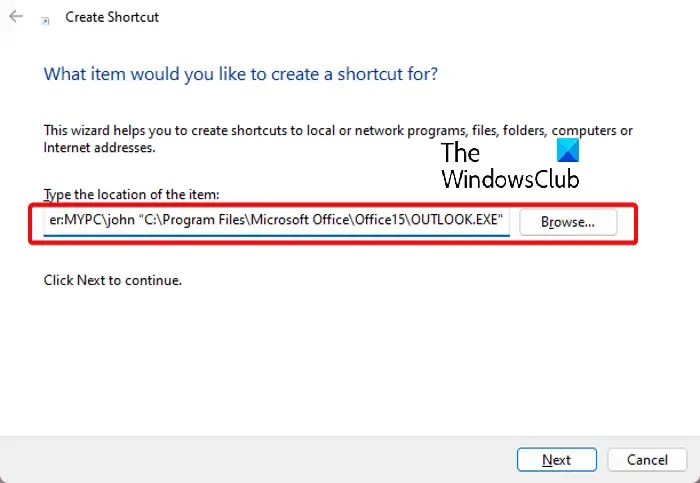
Chociaż trochę długa, ta metoda okazała się bardzo przydatna dla wielu użytkowników. Możemy albo zalogować się jako administrator i uruchomić program Outlook jako administrator, albo utworzyć nowy profil lokalny, zmienić ikonę programu Outlook, a następnie otworzyć program Outlook przy użyciu nowego profilu:
Wygeneruj profil lokalny
Po pierwsze, musisz utworzyć profil lokalny z tą samą nazwą użytkownika i hasłem, co konto domeny. Teraz otwórz program Outlook i skonfiguruj konto IMAP w normalny sposób.
Po zakończeniu sprawdź, czy działa. Jeśli tak, zamknij program Outlook , wyloguj się z konta lokalnego i zaloguj się do konta domeny.
Utwórz nowy skrót
- Kliknij prawym przyciskiem myszy na pulpicie, wybierz Nowy > Skrót .
- W oknie Utwórz skrót przejdź do pola Wpisz lokalizację elementu i wpisz Jan jako nazwę lokalną:
-
runas /user:ComputerName\Administrator /savecred "C:\Program Files(x86)\Microsoft Office\outlook.exe"
-
- Musimy zastąpić „ ComputerName ” nazwą naszego urządzenia, na przykład DESKTOP-LJ8CVL0. Sprawdź poprawność składni i ścieżki pliku Outlook.exe . Naciśnij Dalej .
- Następnie przejdź do Wpisz nazwę tego skrótu i dodaj nazwę. Na przykład Mój Outlook . Kliknij Zakończ .
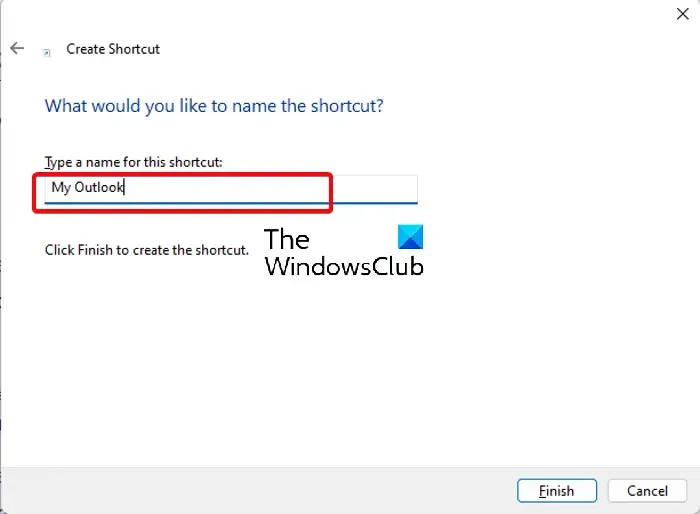
Zmień ikonę
- Po utworzeniu nowego skrótu na pulpicie przejdź do Pulpitu , kliknij go prawym przyciskiem myszy i wybierz Właściwości .
- Następnie w oknie dialogowym Właściwości wybierz zakładkę Skrót i kliknij przycisk Zmień ikonę .
- Teraz kliknij Przeglądaj , przejdź do pliku Outlook.exe , zaznacz go i wybierz ikonę Outlook . Naciśnij OK .
Otwórz program Outlook z kontem lokalnym
Po pomyślnym utworzeniu nowego skrótu na pulpicie programu Outlook kliknij go dwukrotnie, aby otworzyć aplikację. Wprowadź hasło do konta lokalnego raz, gdy zostaniesz o to poproszony.
Program Outlook zostanie teraz otwarty w nowym profilu utworzonym wcześniej na koncie lokalnym.
5] Edytuj ciąg lokalizacji programu Outlook
Pamiętaj, że jeśli nowy program Outlook pomija hasło, a zamiast tego okno wiersza polecenia otwiera się i zamyka, postępuj zgodnie z poniższymi instrukcjami:
Kliknij ikonę prawym przyciskiem myszy i usuń /savecred z ciągu lokalizacji, jak wspomniano we wcześniejszym punkcie.
Podczas gdy użytkownik będzie musiał wprowadzać swoje hasło za każdym razem, gdy otworzy Outlooka, naprawi to na dobre błąd Outlook 0x8004011c.
6] Biuro Remontowe
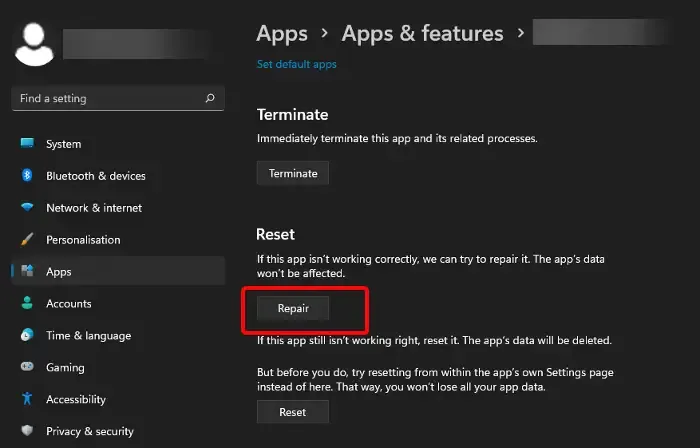
Jeśli żadna z powyższych metod nie działa, możemy spróbować naprawić aplikację Outlook, tak jak w przypadku innych produktów Microsoft Office. Oto jak:
- Wpisz Aplikacje i funkcje w wyszukiwarce systemu Windows i wybierz wynik, aby otworzyć stronę Aplikacje i funkcje w Ustawieniach .
- Tutaj wyszukaj program Outlook na liście aplikacji , kliknij wielokropek (trzy kropki) po prawej stronie i wybierz opcję „ Opcja zaawansowana ”.
- Na następnym ekranie przewiń w dół i pod Resetuj kliknij Napraw .
- Teraz musimy poczekać, aż system Windows naprawi program Outlook, a po zakończeniu błąd 0x8004011c powinien zniknąć.
Poza tym, jeśli błąd programu Outlook pojawia się z powodu problemów ze zgodnością, lepiej byłoby uruchomić narzędzie do rozwiązywania problemów ze zgodnością programów , aby wykryć przyczynę i naprawić ją na miejscu.
Jak naprawić kod błędu 0x800CCC0E w Outlooku?
Kod błędu 0x800CCC0E często pojawia się, jeśli dodałeś nowe foldery do kont Outlook lub zmieniłeś hasło. To z kolei zniekształca dane w bazie danych skrzynki pocztowej, prowadząc w ten sposób do błędu. Jednak mogą istnieć również inne przyczyny, które mogą powodować błąd programu Outlook.
W takim przypadku możesz sprawdzić, czy połączenie internetowe działa poprawnie, usunąć podejrzane wiadomości e-mail, odblokować wszelkie ograniczenia zapory sieciowej lub tymczasowo wyłączyć program antywirusowy.
Co to jest kod błędu 0x8004011d w programie Outlook?
Podczas próby połączenia lub zsynchronizowania konta Outlook może wystąpić błąd 0x8004011d programu Outlook . Niektóre czynniki, które mogą mieć wpływ na proces synchronizacji, to nieprawidłowe działanie Internetu, nieprawidłowa instalacja programu Outlook, konfiguracja bramy domyślnej i inne. Możesz jednak włączyć tryb pamięci podręcznej wymiany lub utworzyć nowy profil programu Outlook, aby naprawić błąd programu Outlook.



Dodaj komentarz